
Inhaltsverzeichnis:
- Schritt 1: Conectar-Komponenten
- Schritt 2: Kapselkomponenten
- Schritt 3: Creando El Puente De Aluminio
- Schritt 4: Descargando Las Librerías Necesarias En Arduino IDE
- Schritt 5: Cargando El Programa De La Claqueta Al Arduino
- Schritt 6: Sincronizando La Hora De La Claqueta mit Android
- Schritt 7: Recomendaciones-Finale
- Autor John Day [email protected].
- Public 2024-01-30 07:18.
- Zuletzt bearbeitet 2025-01-23 12:52.
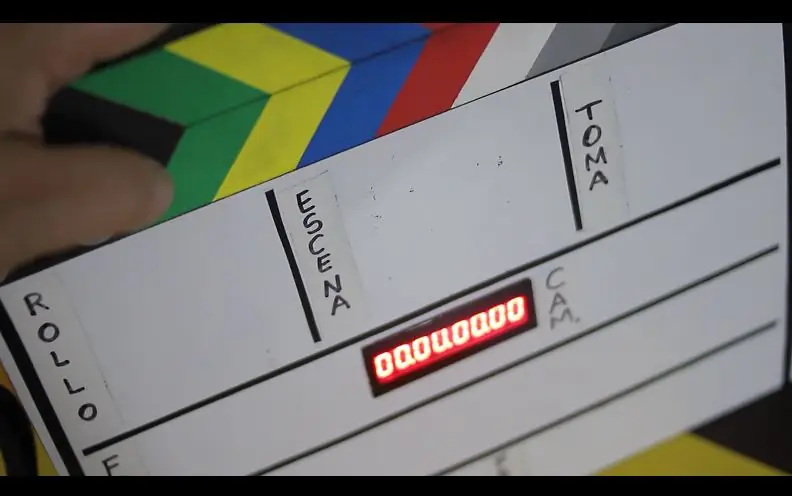
Erstellen Sie propia claqueta digital, también puedes convertir una claqueta no digital und una, utilizando Arduino.
MATERIALIEN
- Display von 7 Segmenten MAX7219 von 8 Digits kompatibel mit Arduino.
- Modulo de Reloj RTC-Modell DS3231 kompatibel mit Arduino.
- Arduino Nano oder Arduino Uno mit dem jeweiligen USB-Kabel.
- Summer.
- Batería de 9 Voltios.
- Batterie CR2032 de 3V.
- Conector de Batería de 9 Voltios.
- Kabel hembra-hembra y hembra-macho für proyectos en arduino.
- Protoboard o Placa de Pruebas. (Optional).
- Un zellular mit Android.
- Kabel OTG für mobiles Android.
SOFTWARE
- Arduino IDE (Puedes descargarlo de la página oficial de arduino).
- Programa Arduino para la claqueta (Anexo a este Instructable).
- Anwendung des seriellen Android-USB-Terminals.
Schritt 1: Conectar-Komponenten
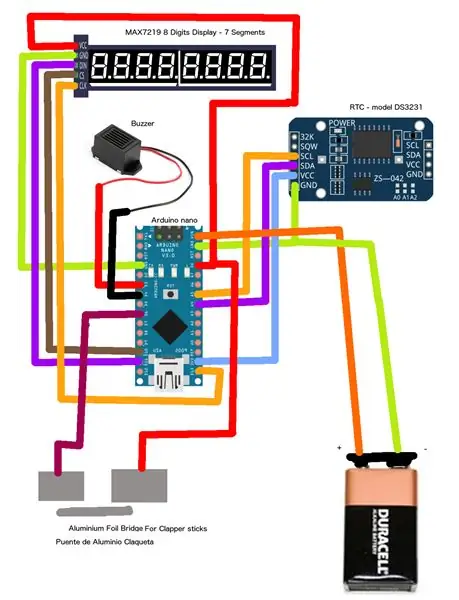
Utilizando la placa de pruebas (Protoboard) realice las conexiones de los módulos teniendo en cuenta el siguiente diagrama. Kabel hembra hembra para facilitar la conexión, en algunos casos deberá utilizar hembra hembra macho para conectar a la Protoboard, si nunca a usado antes una protoboard recomendamos Primero ver un Tutorial de cómo funciona una protoboard para facilitar las pro las protoboard puede realizar las conexiones directamente, solo tenga en cuenta el esquema.
Schritt 2: Kapselkomponenten
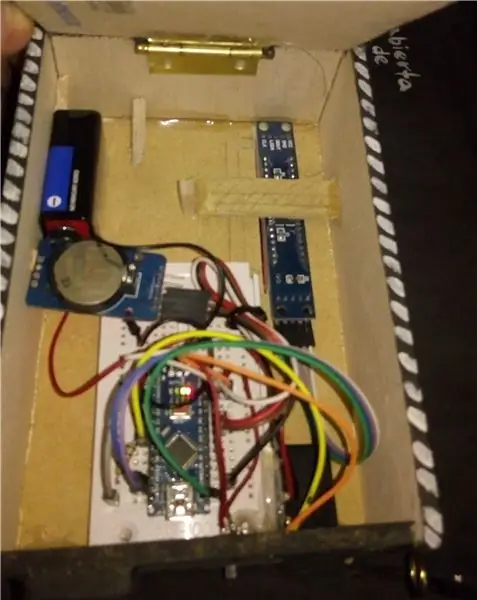
Coloque los componentses en una caja para evitar el contacto con el außen.
Schritt 3: Creando El Puente De Aluminio

El puente de aluminio Detectar cuando la claqueta se cierra, uno de los golpeadores de la claqueta deberá tener una capa de aluminio and de la de abajo deberá tener uno de puente como se ve en esta fotografia. De esta manera cuando cierra la claqueta se cierra el Circuito, para realizar este puente puede utilizar papel aluminio y pegarlo con colbon / ega.
Schritt 4: Descargando Las Librerías Necesarias En Arduino IDE
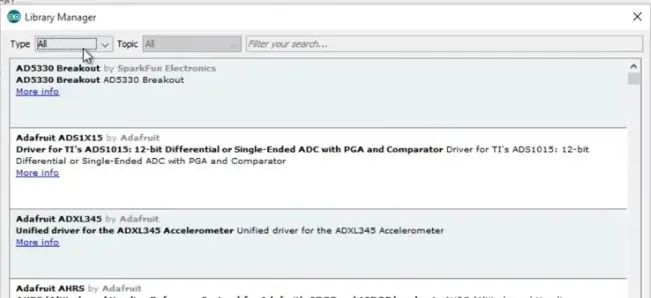
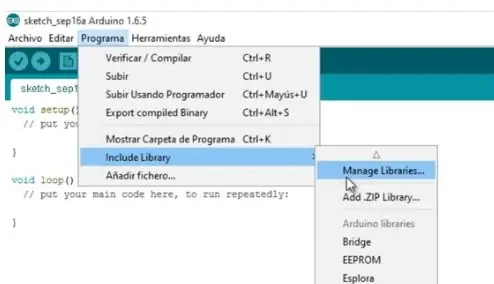
Para que el programa de la claqueta funcione deberá instalar en su Arduino IDE la librería de "Wire" y la librería "DS3231", puede descargarlas e instalarlas en el menú Programa > Include Library > Manage Libraries.. luego puede busy luego "DS3231" ist keine Aparece Alguna de las dos es möglich, die Sie in der Arduino IDE installieren können. Empfehlen Sie ein Tutorial, um Bibliotheken in Arduino zu installieren.
Schritt 5: Cargando El Programa De La Claqueta Al Arduino
UtilIzando el Arduino IDE puede abrir el siguiente archivo que contiene el código de arduino para que funcione la claqueta, los programas en arduino tienen extensión hacer para que funcione tu claqueta es cargarlo y conectar todo cómo aparece en el esquema. Para cargar a programa en arduino te recomendamos ver un tutorial de cómo cargar programas en arduino antes de.
Schritt 6: Sincronizando La Hora De La Claqueta mit Android
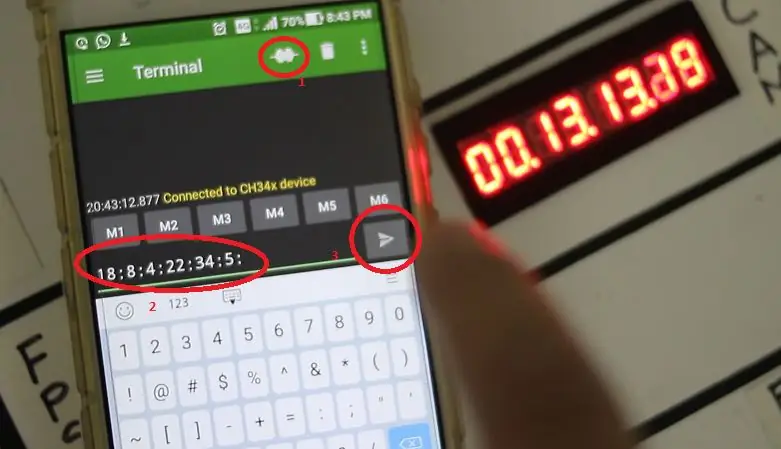
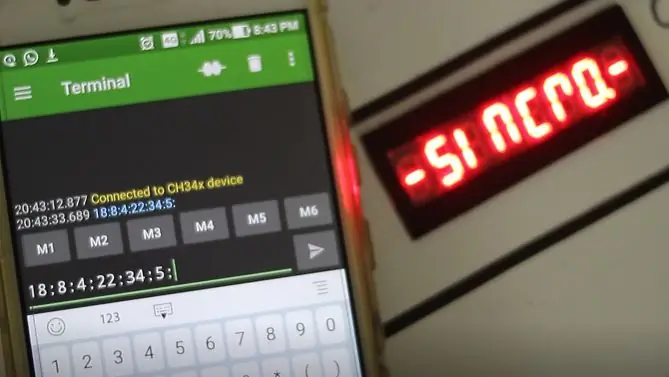
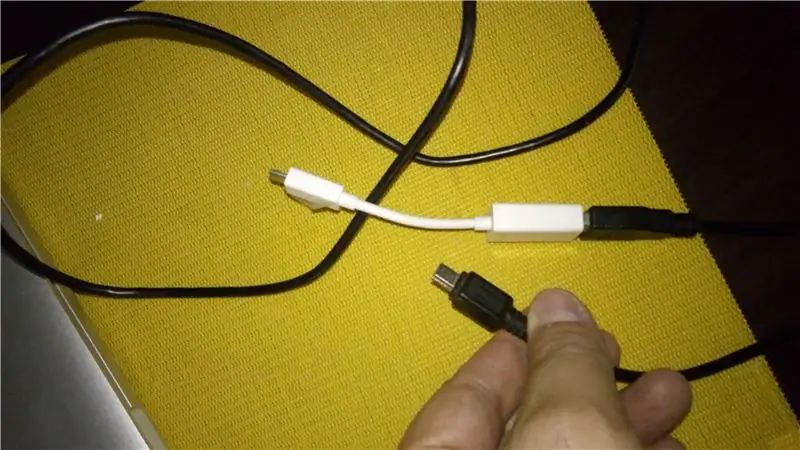
Verbinden Sie das OTG-Kabel mit dem Android-Telefon und dem USB-Kabel mit dem Arduino, mit der Claqueta und dem Abra und mit der zellulären Anwendung des seriellen USB-Terminals, für die automatische Verwendung und das sichere Format:
AÑO:MES:DIA:HORA:MINUTO:SEGUNDO:
Sinus antes de los números por ejemplo 3 en lugar de 03 und debe finalizar con dos puntos ":" siempre, y darle enviar justo un segundo antes de la hora deseada.
Exemplare:
Julio 8 de 2018 - 22:35 con 7 segundos
18:7:8:22:35:7:
Schritt 7: Recomendaciones-Finale

Apague la claqueta cuando no la este usando, la batería de 3V del dispositivo de Reloj RTS allowe que se guarde la última sincronización sin embargo sincronice con tiempo antes de rodar, agregue un switch de encendido y de apagado en puene la kabel positiv für die Batterie von 9V. Opcional agregue un switch en los cable que conectan el puente de papel aluminio para desactivar / activar el buzzer la claqueta seguirá funcionando pero no emitirá sonido si agrega est switch.
Empfohlen:
Heimwerken -- Einen Spinnenroboter herstellen, der mit einem Smartphone mit Arduino Uno gesteuert werden kann – wikiHow

Heimwerken || Wie man einen Spider-Roboter herstellt, der mit einem Smartphone mit Arduino Uno gesteuert werden kann: Während man einen Spider-Roboter baut, kann man so viele Dinge über Robotik lernen. Wie die Herstellung von Robotern ist sowohl unterhaltsam als auch herausfordernd. In diesem Video zeigen wir Ihnen, wie Sie einen Spider-Roboter bauen, den wir mit unserem Smartphone (Androi
Bewegungsaktivierte Cosplay Wings mit Circuit Playground Express - Teil 1: 7 Schritte (mit Bildern)

Bewegungsaktivierte Cosplay-Flügel mit Circuit Playground Express - Teil 1: Dies ist Teil 1 eines zweiteiligen Projekts, in dem ich Ihnen meinen Prozess zur Herstellung eines Paars automatisierter Feenflügel zeige. Der erste Teil des Projekts ist der Mechanik der Flügel, und der zweite Teil macht es tragbar und fügt die Flügel hinzu
Schnittstellentastatur mit Arduino. [Einzigartige Methode]: 7 Schritte (mit Bildern)
![Schnittstellentastatur mit Arduino. [Einzigartige Methode]: 7 Schritte (mit Bildern) Schnittstellentastatur mit Arduino. [Einzigartige Methode]: 7 Schritte (mit Bildern)](https://i.howwhatproduce.com/images/008/image-22226-j.webp)
Schnittstellentastatur mit Arduino. [Einzigartige Methode]: Hallo, und willkommen zu meinem ersten instructable! :) In diesem instructables möchte ich eine fantastische Bibliothek für die Schnittstelle der Tastatur mit Arduino teilen - 'Password Library' einschließlich 'Keypad Library'. Diese Bibliothek enthält die besten Funktionen, die wir wi
Wie erstelle ich ein digitales Thermometer # 1: 4 Schritte

So erstellen Sie ein digitales Thermometer Nr. 1: In diesem Artikel werde ich ein Projekt namens "Digitales Thermometer" erstellen. Ich verwende "DHT11" für den Temperatursensor. Und verwenden Sie das "7Segmrnt-Modul" als Anzeige. Ich empfehle, diesen Artikel zuerst zu lesen "DHT11" und &q
Einfaches BLE mit sehr geringem Stromverbrauch in Arduino Teil 3 - Nano V2-Ersatz - Rev 3: 7 Schritte (mit Bildern)

Einfaches BLE mit sehr geringem Stromverbrauch in Arduino Teil 3 - Nano V2-Ersatz - Rev 3: Update: 7. April 2019 - Rev 3 von lp_BLE_TempHumidity, fügt Datums- / Zeitdiagramme mit pfodApp V3.0.362+ hinzu und automatische Drosselung beim Senden von DatenUpdate: 24. März 2019 – Rev 2 von lp_BLE_TempHumidity, fügt weitere Plotoptionen hinzu und i2c_ClearBus, fügt GT832E
